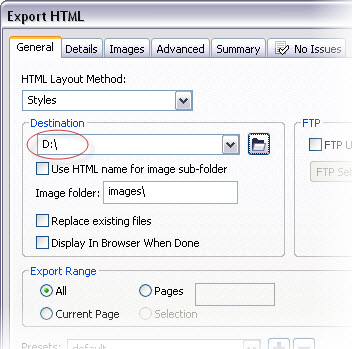HTML adalah sebuah jenis teks dokumen khusus yang digunakan oleh Web browser untuk mempresentasikan teks dan gambar. Itu adalah pengertian dasar dari HTML dan untuk lebih detailnya sampeyan cari sendiri di Mbah Gugel, dengan di dukung kemampuan desain grafis dan sampeyan faham tentang bahasa kode sampeyan akan mempunyai julukan baru yaitu Webmaster.. hehehe..
Tapi bukan itu yang kita bahas, tapi sebatas bagaimana menyimpan file dalam bentuk HTML, dengan artian secara otomatis Mbah CorelDRAW yang akan mengatur segala tetek bengek tentang peng-kode-annya,
Ah.. ngalor .. nglidul (kembang sentul) OK.. mari kita bahas;
Kita buat contoh gambar diatas itu yaitu logo 'Java' yang akan kita simpan sebagai file HTML, langkahnya sebagai berikut;
Import gambar logo Java dari komputer sampeyan, selanjutnya pada Menu Bar --> pilih File --> Export HTML...
Maka akan tampil kotak dialog tentang Export HTML, kemudian sampeyan pilih lokasi drive/folder
Maka muncul kotak dialog Select Directory, misalnya kita pilih Drive d: data dan klik OK
Maka akan tampil seperti yang dilingkari merah itu;
Langkah selanjutnya pada sub menu Details isi sesuai dengan nama file yang sampeyan kehendaki, di sini aku beri nama java_logo dan klik OK;
Dan file HTML sampeyan sudah jadi dengan nama java_logo yang tersimpan pada Drive Data (D:) yang kita asumsikan sebagai web housting, sekarang mari kita upload kemudian publish dengan cara Klik+Enter atau doubel klik mouse kita;
Sehingga akan tampil pada Browser kita, disini sebagai default adalah Mozilla Firefox,
HTML adalah sebuah jenis teks dokumen khusus yang digunakan oleh Web browser untuk mempresentasikan teks dan gambar. Itu adalah pengertian dasar dari HTML dan untuk lebih detailnya sampeyan cari sendiri di Mbah Gugel, dengan di dukung kemampuan desain grafis dan sampeyan faham tentang bahasa kode sampeyan akan mempunyai julukan baru yaitu Webmaster.. hehehe..
Tapi bukan itu yang kita bahas, tapi sebatas bagaimana menyimpan file dalam bentuk HTML, dengan artian secara otomatis Mbah CorelDRAW yang akan mengatur segala tetek bengek tentang peng-kode-annya,
Ah.. ngalor .. nglidul (kembang sentul) OK.. mari kita bahas;
Kita buat contoh gambar diatas itu yaitu logo 'Java' yang akan kita simpan sebagai file HTML, langkahnya sebagai berikut;
Import gambar logo Java dari komputer sampeyan, selanjutnya pada Menu Bar --> pilih File --> Export HTML...
Maka akan tampil kotak dialog tentang Export HTML, kemudian sampeyan pilih lokasi drive/folder
Maka muncul kotak dialog Select Directory, misalnya kita pilih Drive d: data dan klik OK
Maka akan tampil seperti yang dilingkari merah itu;
Langkah selanjutnya pada sub menu Details isi sesuai dengan nama file yang sampeyan kehendaki, di sini aku beri nama java_logo dan klik OK;
Dan file HTML sampeyan sudah jadi dengan nama java_logo yang tersimpan pada Drive Data (D:) yang kita asumsikan sebagai web housting, sekarang mari kita upload kemudian publish dengan cara Klik+Enter atau doubel klik mouse kita;
Sehingga akan tampil pada Browser kita, disini sebagai default adalah Mozilla Firefox,